
Extensions Peut ajouter une large gamme de nouvelles fonctionnalités et fonctionnalités de Google Chrome, mais parfois, vous devez supprimer ou désactiver un ou plusieurs d'entre eux. Voici comment le faire.
Tout d'abord, Ouvrez Google Chrome. Dans n'importe quelle fenêtre, recherchez l'icône "Extensions" dans la barre d'outils, qui ressemble à une pièce de puzzle de jigsaw. Cliquez dessus. (Alternativement, vous pouvez ouvrir le menu principal en cliquant sur le bouton Trois Dots et sélectionner plus d'outils et de gt; extensions.)
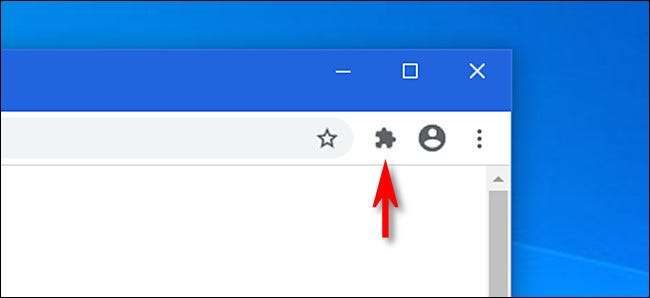
Lorsqu'un menu apparaît, sélectionnez "Gérer les extensions".
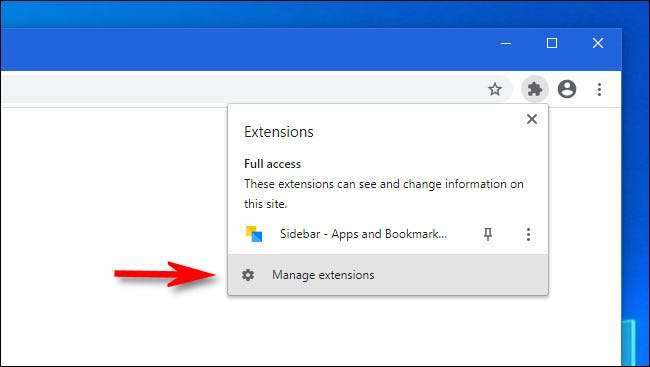
Dans l'onglet "Extensions" qui apparaît, localisez le nom de l'extension que vous souhaitez désinstaller ou désinscrire. Chaque extension a sa propre boîte sur l'onglet Extensions.
Si vous souhaitez désactiver l'extension, mais ne pas le désinstaller, cliquez sur le commutateur à côté de celui-ci pour l'éteindre. À tout moment, vous pouvez revenir à l'onglet Extensions et le réactiver en retournant à nouveau.
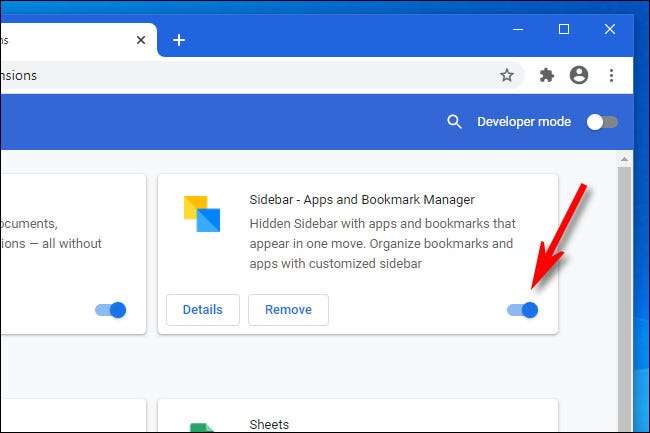
Si vous souhaitez désinstaller la prolongation permanente, cliquez sur le bouton "Supprimer". Cela supprimera complètement l'extension de Chrome et vous ne pourrez plus l'utiliser (sauf si vous le réinstallez plus tard).
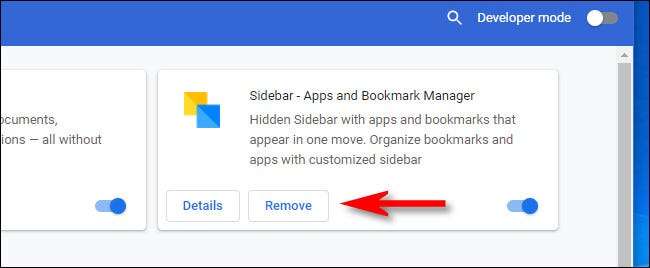
Lorsqu'une fenêtre de confirmation apparaît, cliquez sur "Supprimer" à nouveau.
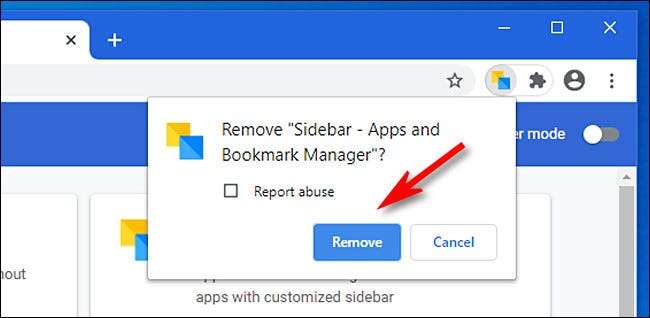
L'extension sera complètement retirée.
Alternativement, pour supprimer rapidement une extension, vous pouvez également cliquer sur le bouton "Extensions" dans la barre d'outils, cliquer sur le bouton Vertical Ellipses à côté du nom de l'extension, puis sélectionnez "Supprimer de chrome" dans le menu.
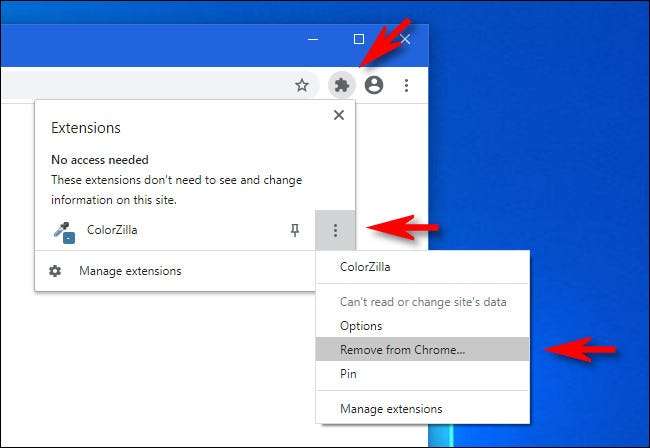
Si vous avez besoin de réinstaller l'extension, vous venez de supprimer, vous devrez visiter le Google Chrome Web Store et téléchargez-le à nouveau. Bonne navigation!
EN RELATION: Comment installer et gérer des extensions en chrome







